Cara menukar tema latar dalam perselisihan
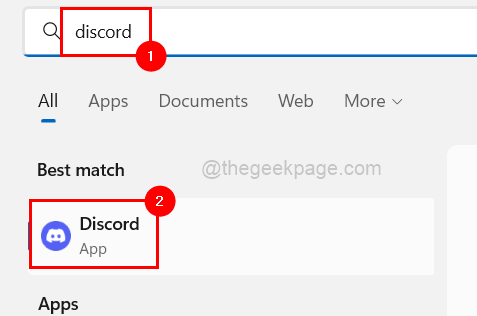
- 4278
- 460
- Clay Weber
Semasa menggunakan sebarang aplikasi atau perisian pada sistem anda, perkara yang paling menarik adalah penampilan yang menjadikan pengguna menggunakannya lebih kerap. Penampilan dapat dipertingkatkan dengan menukar susun atur, saiz fon, tema latar belakang, dll. Tetapi biasanya, kebanyakan aplikasi pada masa kini membolehkan pengguna menukar tema latar belakang sama ada gelap atau ringan atau mengikut tema komputer.
Tema latar belakang juga dapat diubah dalam aplikasi Discord tetapi aplikasinya hanya membolehkan tiga pilihan, gelap, ringan dan disegerakkan dengan komputer. Tetapi kami menerangkan dalam siaran ini bagaimana pengguna dapat menetapkan tema latar belakang yang mereka mahukan dalam aplikasi Discord.
Cara menukar tema latar dalam perselisihan
Langkah 1: Buka The Perselisihan aplikasi pada sistem anda. Untuk berbuat demikian, tekan Tingkap kunci dan jenis perselisihan.
Langkah 2: Kemudian tekan Masukkan kunci yang membuka aplikasi perselisihan.
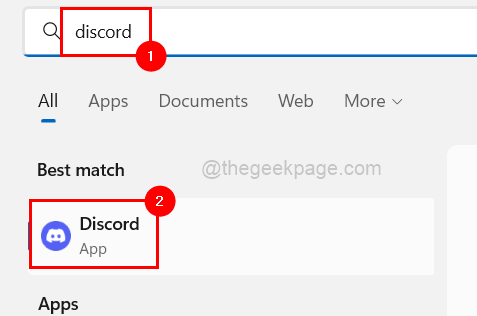
Langkah 3: Sekarang di bahagian bawah, anda harus mengklik Tetapan pengguna ikon yang ada berbentuk gear.
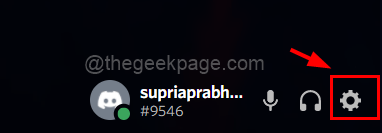
Langkah 4: Ini akan membuka Tetapan pengguna tetingkap dalam aplikasi.
Langkah 5: Klik Penampilan pilihan di bawah Tetapan aplikasi seperti yang ditunjukkan dalam imej di bawah.
Langkah 6: Di sebelah kanan Penampilan halaman, anda boleh menukar Tema dengan memilih pilihan tema (Gelap, ringan atau disegerakkan dengan komputer) dengan mengklik mana -mana butang radio seperti yang ditunjukkan di bawah.
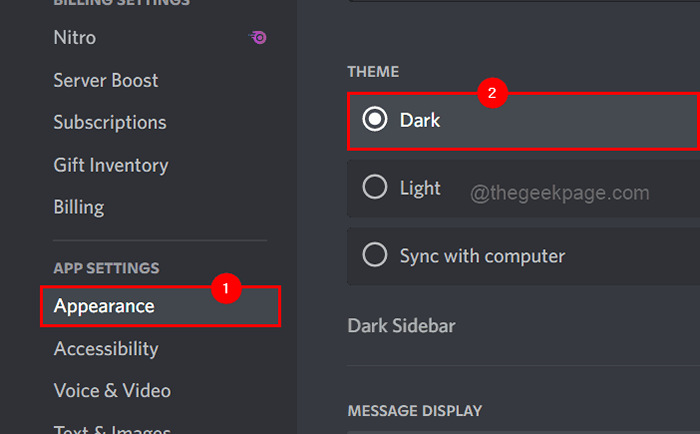
Langkah 7: Tetapi di sini tidak ada pilihan untuk menetapkan tema tersuai yang dimuat turun dari internet yang anda mahukan.
Langkah 8: Sekiranya anda ingin mengetahui cara menukar tema ke tema tersuai, teruskan membaca.
Langkah 9: Pertama, yang perlu anda lakukan ialah memuat turun aplikasi Discord yang lebih baik dari pautan yang diberikan di sini.
Langkah 10: Klik Muat turun butang seperti yang ditunjukkan di bawah.
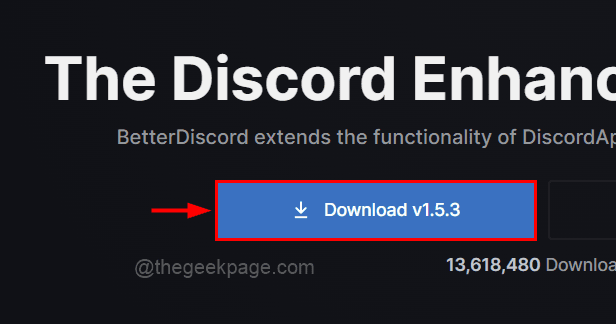
Langkah 11: Setelah dimuat turun, klik The fail yang dimuat turun untuk mula memasangnya pada sistem.
Langkah 12: Ikuti arahan di skrin untuk menyelesaikan proses pemasangan.
Langkah 13: Setelah dipasang, anda akan melihat bahawa aplikasi Discord secara automatik akan dilancarkan semula.
Langkah 14: Sekarang anda boleh mula memuat turun tema dengan melayari halaman tema dengan mengklik di sini.
Langkah 15: Sebaik sahaja anda berada di halaman tema, pilih tema yang anda mahukan dan klik Muat turun butang seperti yang ditunjukkan di bawah.
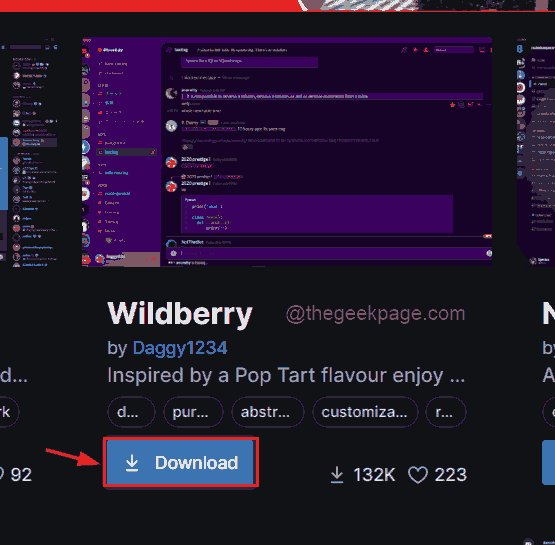
Langkah 16: Ini akan mula memuat turun tema dan disimpan dalam folder muat turun pada sistem anda.
Langkah 17: Sekarang anda perlu menyalin semua tema dari folder muat turun.
Langkah 18: Buka folder tema oleh menekan bersama The tingkap dan R kunci untuk membuka Jalankan kotak dan menaip The di bawah baris dalam kotak larian dan memukul masuk kunci.
C: \ Users \%Nama Pengguna%\ AppData \ Roaming \ Betterdiscord \ Tema
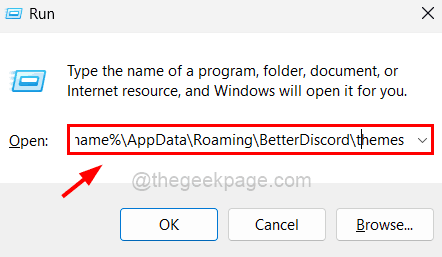
Langkah 19: Dalam folder tema ini, sila tampal semua fail tema yang disalin dari folder muat turun.
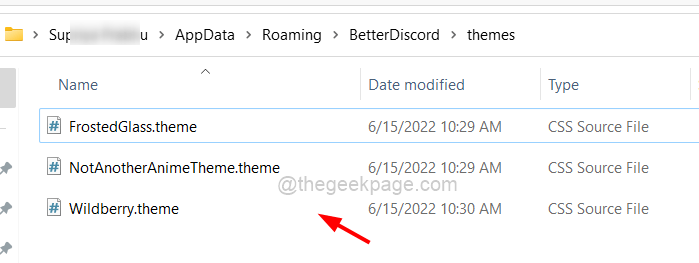
Langkah 20: Sekarang kembali ke aplikasi Discord dan klik Tetapan pengguna ikon seperti yang kita lakukan sebelumnya.
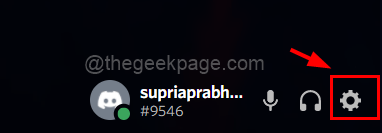
Langkah 21: Di sini di halaman Tetapan Pengguna, tatal ke menu sebelah kiri dan anda akan melihat Perselisihan yang lebih baik bahagian di bahagian bawah.
Langkah 22: Pilih Tema pilihan di bawah perselisihan yang lebih baik.
Langkah 23: Di sebelah kanan, anda akan melihat semua tema yang anda telah disalin ke folder tema muncul di sini.
Langkah 24: Anda kini boleh mengaktifkan tema dengan mengklik pada butang togol untuk menghidupkannya Pada seperti yang ditunjukkan di bawah.
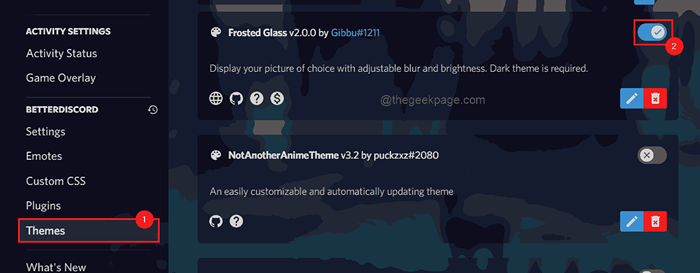
Langkah 25: Sebaik sahaja ia dihidupkan, kini anda dapat melihat tema latar belakang pada aplikasi Discord akan berubah.
Langkah 26: Untuk menutup halaman Tetapan Pengguna, tekan ESC Kunci pada papan kekunci anda.
- « Steam terjebak dalam mod luar talian atau tidak akan membetulkan dalam talian
- Cara Menghapus Alamat E-mel Cadangan dari Gmail Auto-Complete »

